编辑:大番茄
2016-12-06 09:47:29
来源于:系统城
1. 扫描二维码随时看资讯
2. 请使用手机浏览器访问:
http://wap.xtcheng.cc/xtjc/14419.html
手机查看
很多win10用户都碰到过这样的一种情况,即文件夹的右上角出现了一个蓝色的双向箭头,这是怎么回事呢?其实出现这样的情况是由于相关文件夹进行过NTFS压缩导致的,那么该如何去掉它呢?下面就给大家介绍Win10系统去掉文件夹右上角的蓝色双向箭头的方法。
方法如下:
1、右键单击右上角出现蓝色双向箭头的文件夹,选择“属性”;
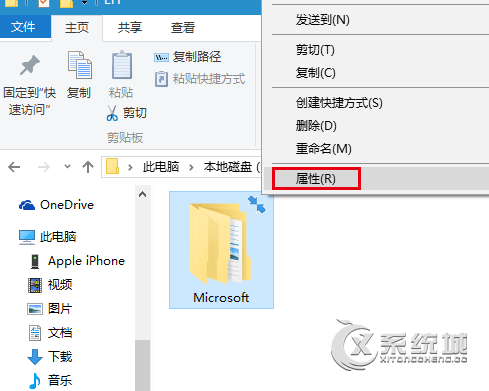
2、在打开的文件夹属性页面中,点击下面的“高级”按钮;
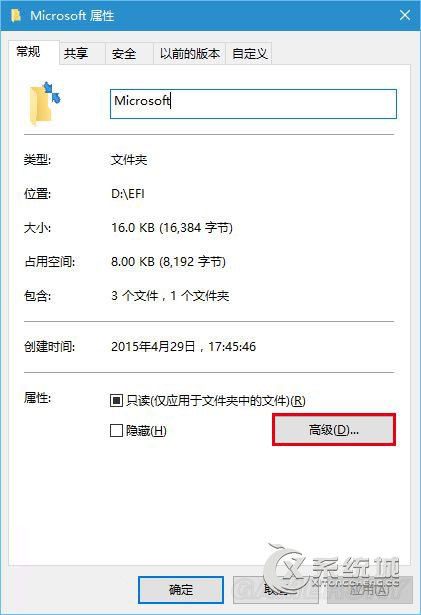
3、取消勾选压缩或加密属性下面的两个选项,点击确定;
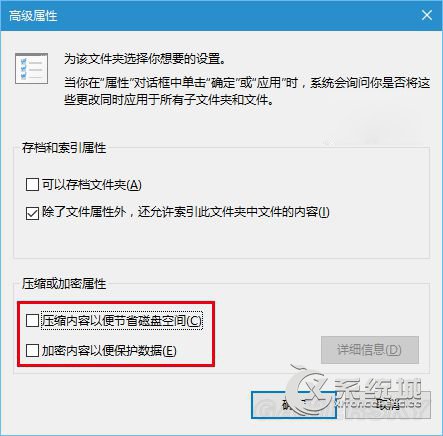
4、在弹出的消息确认框中,选择“将该设置应用到子文件夹和文件”,点击确定即可。
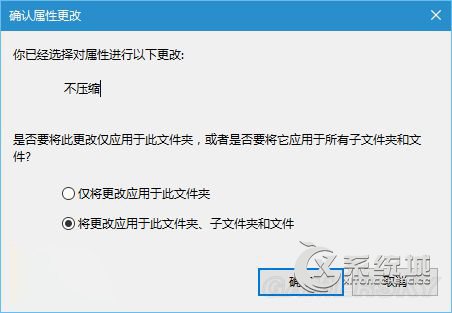
关于WWin10系统去掉文件夹右上角的蓝色双向箭头的方法就跟大家介绍到这里了。

微软推出的Windows系统基本是要收费的,用户需要通过激活才能正常使用。Win8系统下,有用户查看了计算机属性,提示你的windows许可证即将过期,你需要从电脑设置中激活windows。

我们可以手动操作让软件可以开机自启动,只要找到启动项文件夹将快捷方式复制进去便可以了。阅读下文了解Win10系统设置某软件为开机启动的方法。

酷狗音乐音乐拥有海量的音乐资源,受到了很多网友的喜欢。当然,一些朋友在使用酷狗音乐的时候,也是会碰到各种各样的问题。当碰到解决不了问题的时候,我们可以联系酷狗音乐

Win10怎么合并磁盘分区?在首次安装系统时我们需要对硬盘进行分区,但是在系统正常使用时也是可以对硬盘进行合并等操作的,下面就教大家Win10怎么合并磁盘分区。